DBeaver数据库是一款开源免费的万能数据库管理工具,支持MySQL、PostgreSQL、Oracle等30+种数据库。界面清爽直观,自带SQL编辑器智能补全和语法高亮,写查询像聊天一样简单。数据对比功能,能快速找出表结构差异,同步数据一键搞定。内置ER图生成器,复杂数据库关系一目了然。支持SSH隧道连接,数据导出格式丰富(CSV/Excel/JSON等),还能直接编辑Blob二进制数据。
DBeaver数据库选择优势
1. 极简设计,轻松上手
采用人性化UI设计,操作逻辑直观清晰;精心优化的API接口,开发者友好度提升300%
2. 开放架构,无限扩展
基于Spring Boot开源框架构建;支持插件化开发,功能模块自由组合
3. 全数据库兼容
原生支持MySQL/Oracle/SQL Server等主流数据库;完整JDBC 4.0+驱动支持,覆盖95%数据库产品
4. 异构数据源整合
智能适配各类数据源连接方式;无驱模式直连特殊数据库系统
5. 丰富插件生态
预装MySQL 8.0+专用插件包;可视化分析工具套件(ERD/性能监控等)
6. 元数据智能管理
实时展示数据库结构树;支持schema/table层级快速导航
7. 可视化元数据编辑
拖拽式表结构设计器;外键/索引可视化配置向导
8. 高级SQL开发环境
多语句批处理执行引擎;脚本版本控制与回滚功能
9. 智能语法支持
动态语法高亮(适配各数据库方言);实时语法检查与自动补全
10. 清爽交互界面
暗黑/明亮双主题切换;结果集表格自由排序/筛选
DBeaver连接Oracle数据库详细指南
1. 启动DBeaver
双击打开DBeaver应用程序,在软件左上角点击「新建连接」图标(通常显示为数据库符号)
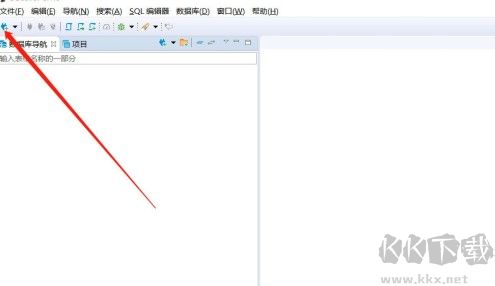
2. 选择数据库类型
在弹出的连接向导窗口中,从数据库列表中选择「SQL」分类,在右侧滚动条区域向下滑动,定位到「Oracle」选项并单击选中
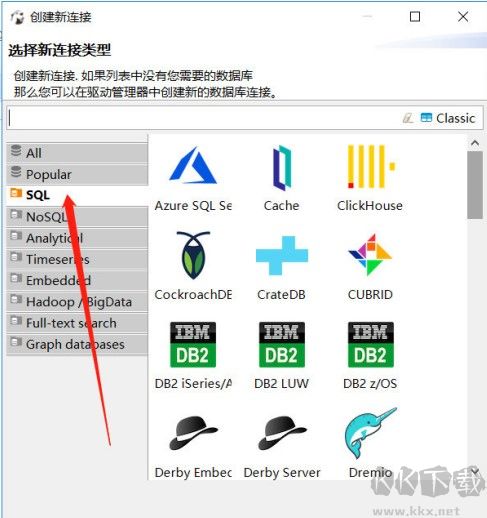
3. 配置连接参数
点击界面底部的「下一步」按钮,在连接设置页面填写以下关键信息:主机地址(Host),端口号(默认1521),数据库实例名(SID/Service Name),用户名/密码
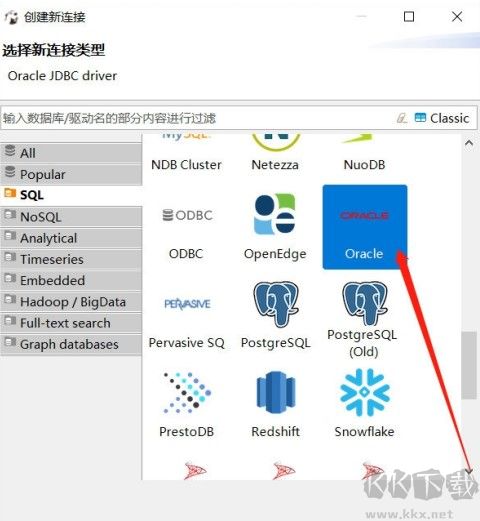
4. 驱动管理
首次连接时:软件会自动检测并下载所需JDBC驱动(需保持网络畅通),使用本地驱动:点击「驱动配置」选项,指定本地已下载的驱动文件路径(通常为ojdbc.jar),参考界面提示的驱动版本要求(建议Oracle 11g/19c)
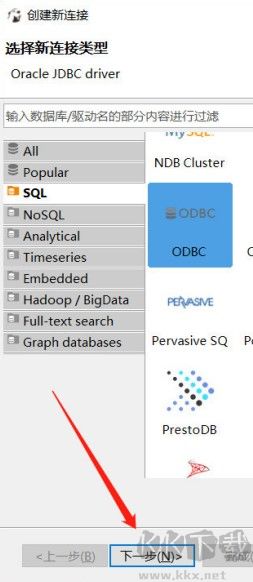
5. 完成连接
确认所有参数无误后,点击「测试连接」验证配置,测试通过后点击「完成」按钮保存连接,成功后在导航面板即可看到新建的Oracle连接
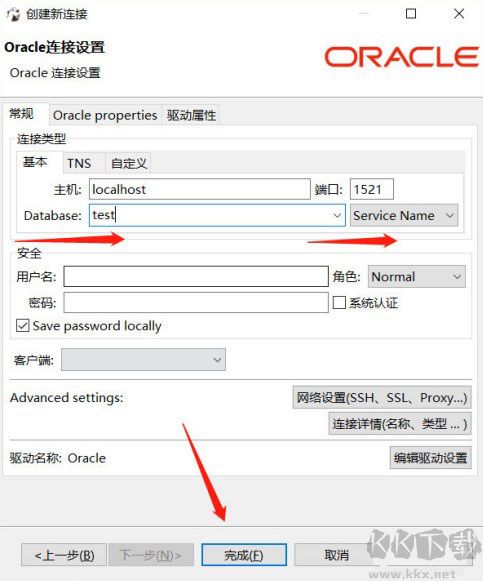
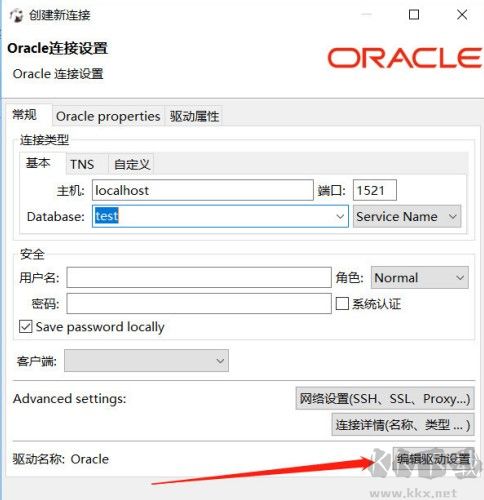
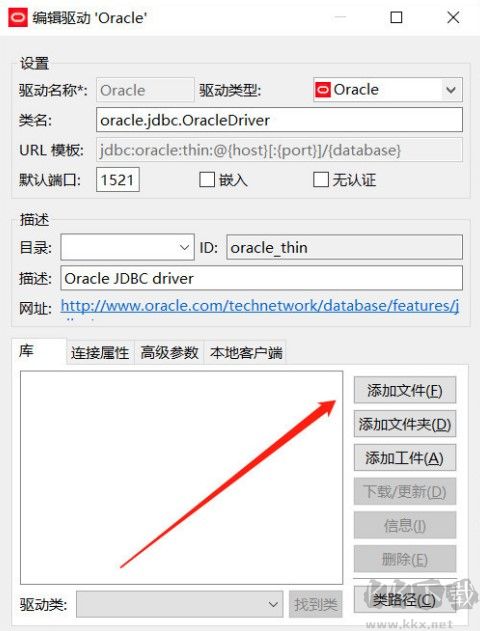
DBeaver数据库更新日志
v25.0.2版本
1、更改:
过滤器行为已得到改进,以获得更好的用户体验
修复了辅助 DBeaver 应用程序窗口的过滤器
2、SQL 编辑器:
修复重试后查询取消的问题
当“空行是语句分隔符”选项设置为智能时,在以脚本形式执行查询时,空行现在可以正确识别为脚本分隔符
修复了在某些情况下前导关键字后缺少空格的问题
3、各种各样的:
添加了在状态栏或编辑器顶部显示面包屑的选项
面包屑现在在状态栏中占用更少的水平空间
将 DBeaver 图标添加到 aarch64-linux 包
新驱动程序:增加了对 Teiid 数据库的支持
4、数据库:
库布里德:
在结果选项卡中添加了统计和跟踪信息
修复通过 UI 创建触发器时错误的脚本生成问题
Denodo:连接名称修改为 Denodo
GBase 8s:修复了使用主键创建表的问题
MariaDB:更改过期的数据库密码后,您现在可以立即使用新密码测试连接
MariaDB/MySQL:修复了使用主键创建 auto_increment 列的问题
Oracle:通过元数据编辑器修复视图创建问题
Sap Hana:修复了在元数据编辑器中创建表时名称编辑的问题
Snowflake:修复了驱动程序版本 3.13.20 及更高版本的元数据查询
Teradata:修复了代码完成期间发生的异常


 dbeaver破解版 v24.0.0免费版387.22MB
dbeaver破解版 v24.0.0免费版387.22MB DBeaver纯净版 v24.0.0115.66MB
DBeaver纯净版 v24.0.0115.66MB DBeaver数据库 v25.0.2120.72M
DBeaver数据库 v25.0.2120.72M